
Apple 重大な iOS アップデートをリリースするたびに、iPhone バッテリーの減りが早いという苦情が寄せられています。もちろん 2022 年重大のアップデート「iOS 16」も例外ではありません。
iOS 16 がリリースされてから約 1 ヶ月を経ち、バッテリーの減りが早いと感じられたユーザーがたくさんいると思います。
なので、この記事では iOS 16 バッテリーの減りが早いと感じられた時に、15 つの対策法を紹介します。
更に面白いコンテンツを観たい人は、Instagram @applealmondjp をフォローしてください!
iOS 16 バッテリーを長持ちさせる設定 01
ライブアクティビティをオフ
iOS 16.1 から「ライブアクティビティ」機能が追加され、デリバリや配車などリアルタイムの情報を把握することができる機能です。iOS 16「ライブアクティビティ」をオフにすることで、iPhone バッテリーを長持ちさせることができます。
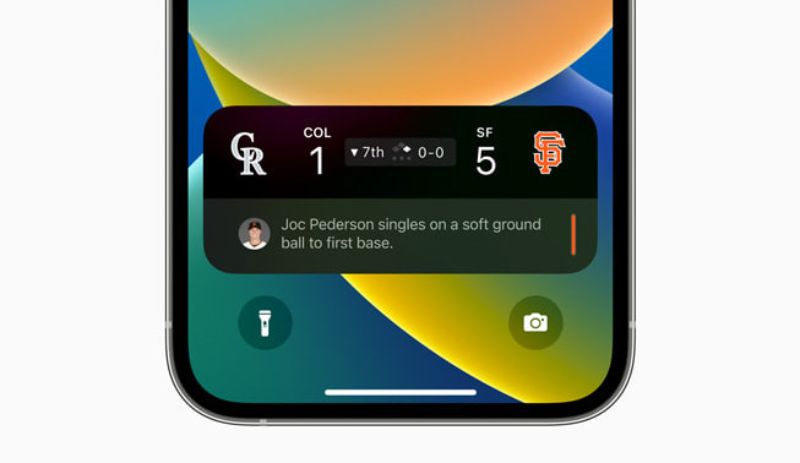
「ライブアクティビティ」をオフにするには、iPhone「設定」>「Face ID とパスコード」>「ライブアクティビティ」をオン/オフにすることができます。
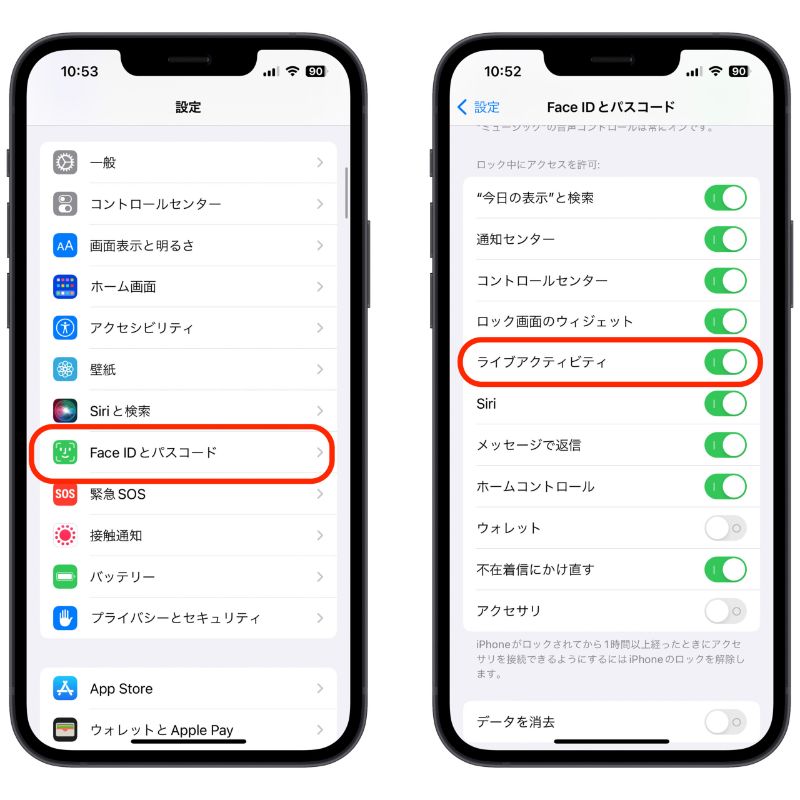
iOS 16 バッテリーを長持ちさせる設定 02
ロック画面のウィジェットを取り除く
iOS 16 から iPhone のロック画面にウィジェットを配置することができるようになりました。iPhone のロック画面でウィジェットが作動していることは、バッテリーの減りが早くなる原因の一つです。
なので、ロック画面にウィジェットを取り除くとバッテリーの減りを改善できます。
iOS 16 バッテリーを長持ちさせる設定 03
キーボードのフィードバックをオフにする
iOS 16 からキーボードのフィードバックに「触覚」機能を追加し、「触覚」をオンにすれば、キーボードでテキストを入力するときに軽く振動されます。
しかし、キーボードのフィードバック「触覚」機能をオンにすると、バッテリーの減りが非常に早いと海外メディアが報道されたことがあります。
「触覚」をオフにするには、iPhone「設定」>「サウンドと触覚」>「キーボードのフィードバック」>「触覚」をオフにすることができます。
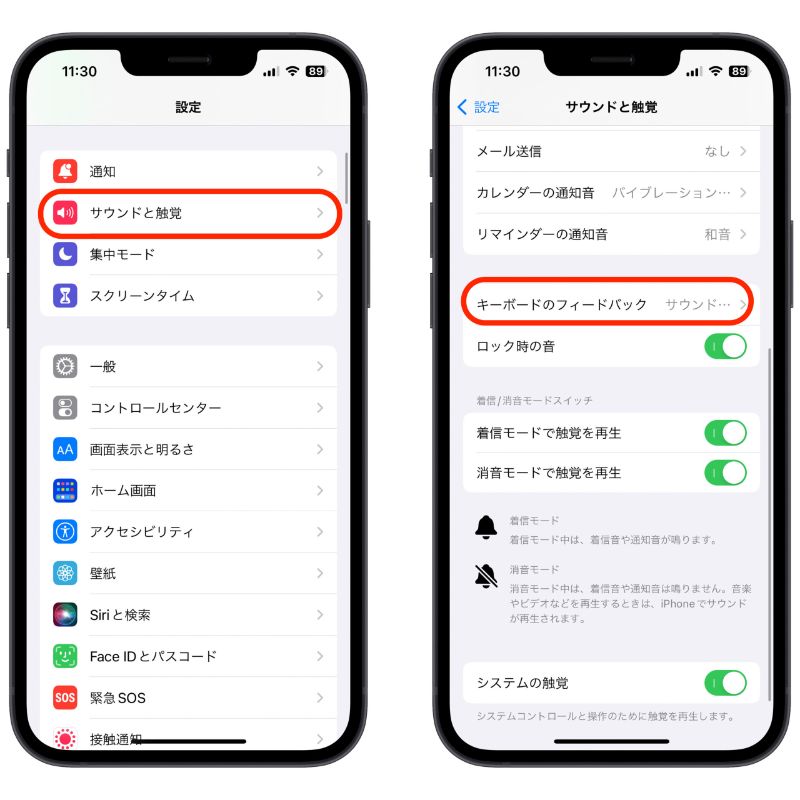
iOS 16 バッテリーを長持ちさせる設定 04
iPhone 14 Pro のユーザーは AOD「常時点灯」をオフ
iPhone 14 Pro と iPhone 14 Pro Max から「常時点灯」という新機能が追加され、iPhone 14 Pro 及び iPhone 14 Pro Max のユーザーは、AOD「常時点灯」をオフにすることでバッテリーを少し長持ちさせることができます。
AOD「常時点灯」をオフにするには、iPhone「設定」>「画面表示と明るさ」>「常にオン」をオン・オフにすることができます。
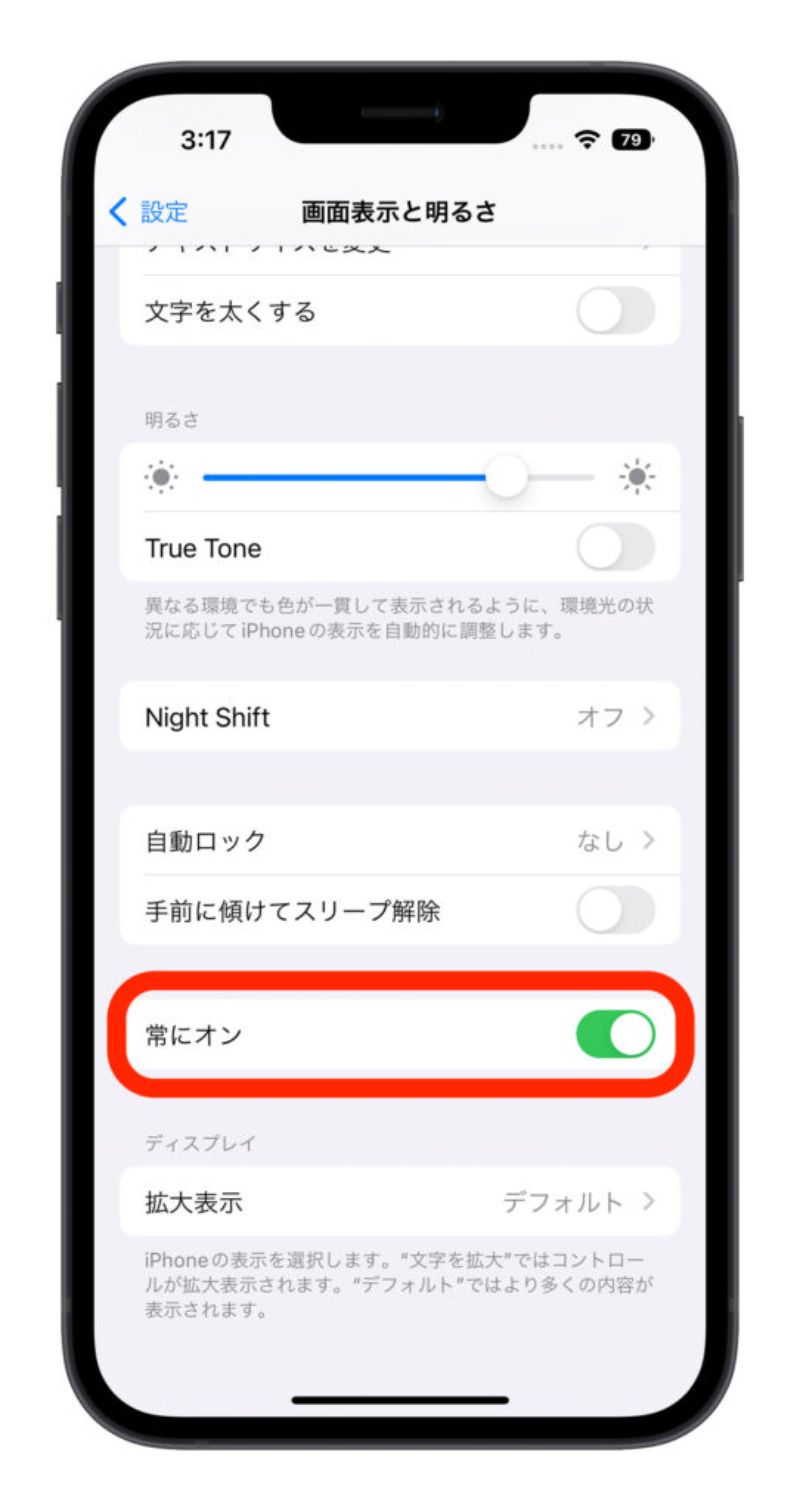
iOS 16 バッテリーを長持ちさせる設定 05
iCloud 共有ライブラリを使わないこと
iOS 16.1 から「iCloud 共有ライブラリ」機能が追加され、標準の写真ライブラリを他の 5 人と一緒に使用でき、全員が画像をアップロード、編集、および削除することができます。iCloud 共有ライブラリを使用すると、他のユーザーからの写真が「iPhone」に同期され、バッテリー寿命が消耗する可能性があります。
共有ライブラリの設定は、iPhone「設定」>「写真」>「共有ライブラリ」を設定することができます。
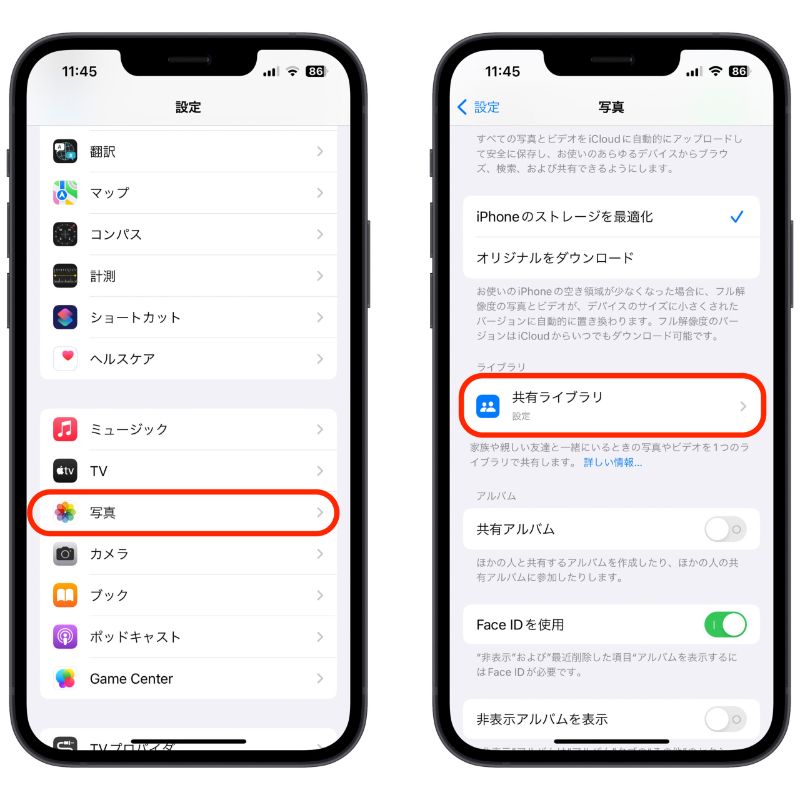
iOS 16 バッテリーを長持ちさせる設定 06
アニメーションの壁紙を設定しないこと
iOS 16 からロック画面をカスタマイズすることができ、壁紙の種類も増えていました。その中に、「天気」や「アストロノミー」の壁紙を設定することで、現在地と現在の気象および天文状況を更新するために、位置情報が使用されます。そうすると、バッテリーの減りかなりが早くなるでしょう。

iOS 16 バッテリーを長持ちさせる設定 07
集中モードを利用すること
集中モードを利用することで、指定したアプリの通知しか届けないので、バッテリーの寿命を保つことができます。
集中モードを設定するには、iPhone「設定」>「集中モード」へ選択します。
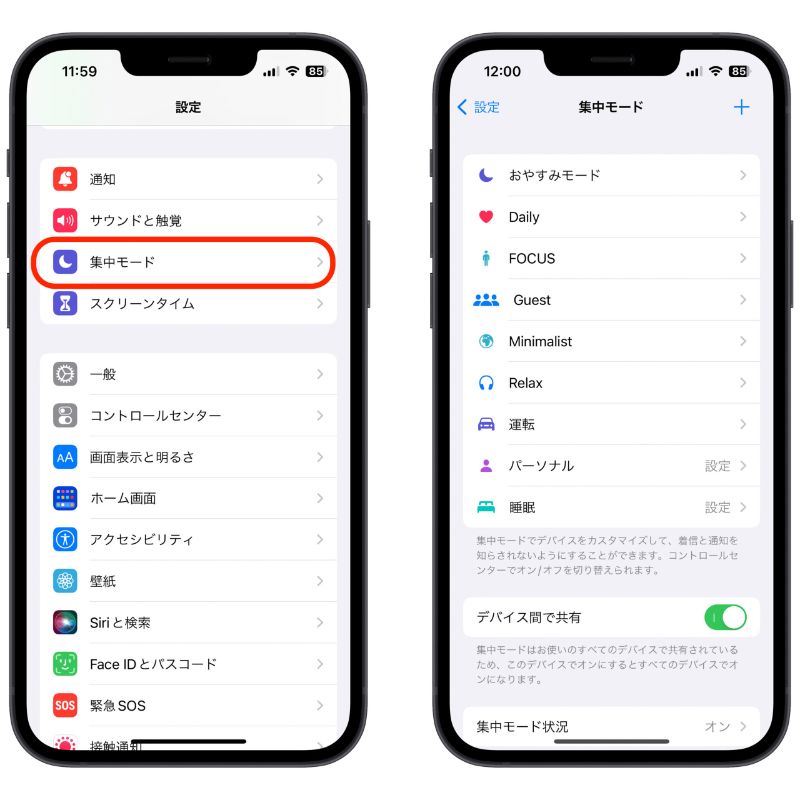
iOS 16 バッテリーを長持ちさせる設定 08
時刻指定要約を利用すること
毎日の通知が多く届いていることは、iPhone のバッテリーの減りが早くなる原因の一つです。それを改善するために、iPhone の「時刻指定要約」機能を利用することで、通知をまとめて確認できます。
通知の時刻指定要約の設定は、iPhone「設定」>「通知」>「時刻指定要約」へ選択します。
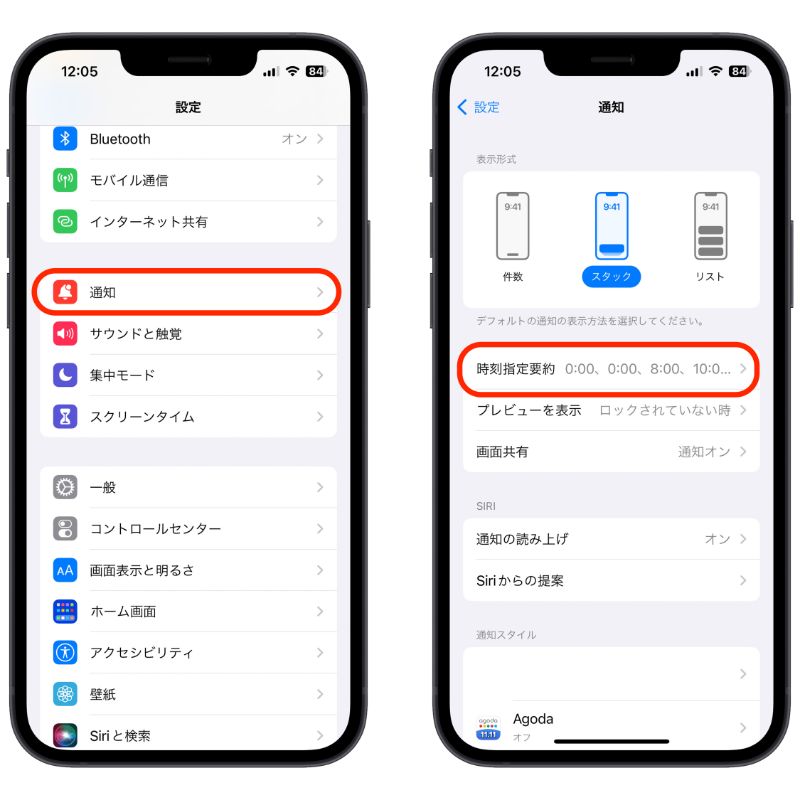
これから紹介する対策法は、iOS 16 に限られないので、全ての iPhone に通用されます。
iOS 16 バッテリーを長持ちさせる設定 09
位置情報サービスを確認
iPhone バッテリーの寿命に一番影響を与えるのは「位置情報」です。アプリを使うたびに、位置情報の使用は、バッテリーの減りが早くなります。なので、iPhone 「位置情報」の使用状況を確認しましょう。
iPhone「位置情報」の利用を許可しても「この App の使用中」を選択することを推奨します。全てのアプリを許可しなくても良いと思いますので、位置情報を使用しない方がバッテリーを節約することができます。
iPhone「設定」>「プライバシーとセキュリティ」>「位置情報サービス」へ選択して、アプリの位置情報の使用状況を確認できます。
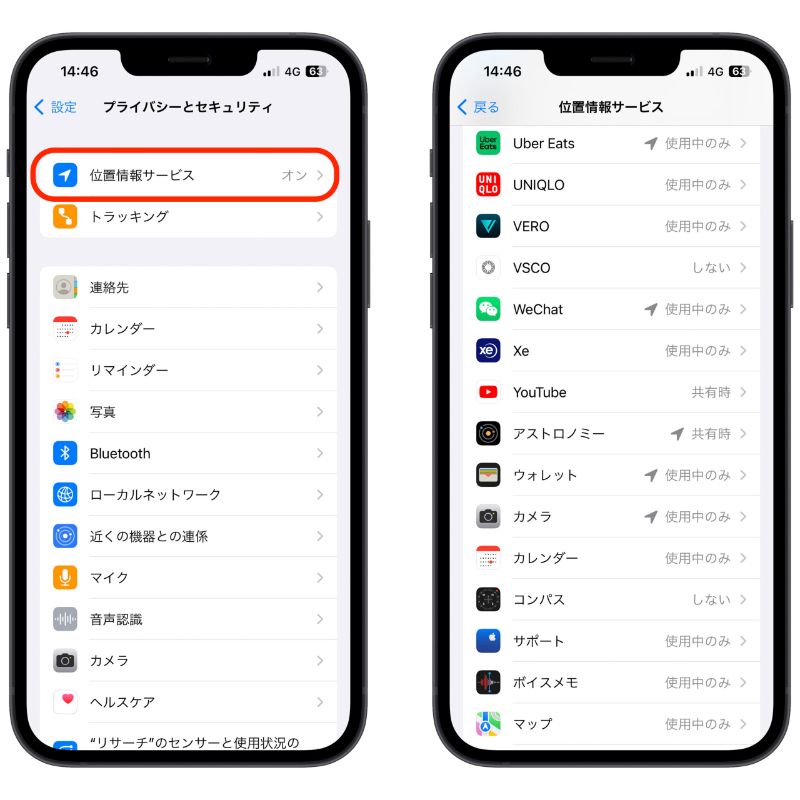
iOS 16 バッテリーを長持ちさせる設定 10
Bluetooth の使用状況
アプリが常に「Bluetooth」を使用していれば、iPhone バッテリーの減りが早くなりますので、自分の iPhone の「Bluetooth」の使用状況を確認して、Bluetooth を使用しなくても良いアプリがあれば、それをオフにしましょう。
iPhone「設定」>「プライバシーとセキュリティ」>「Bluetooth」へ選択します。
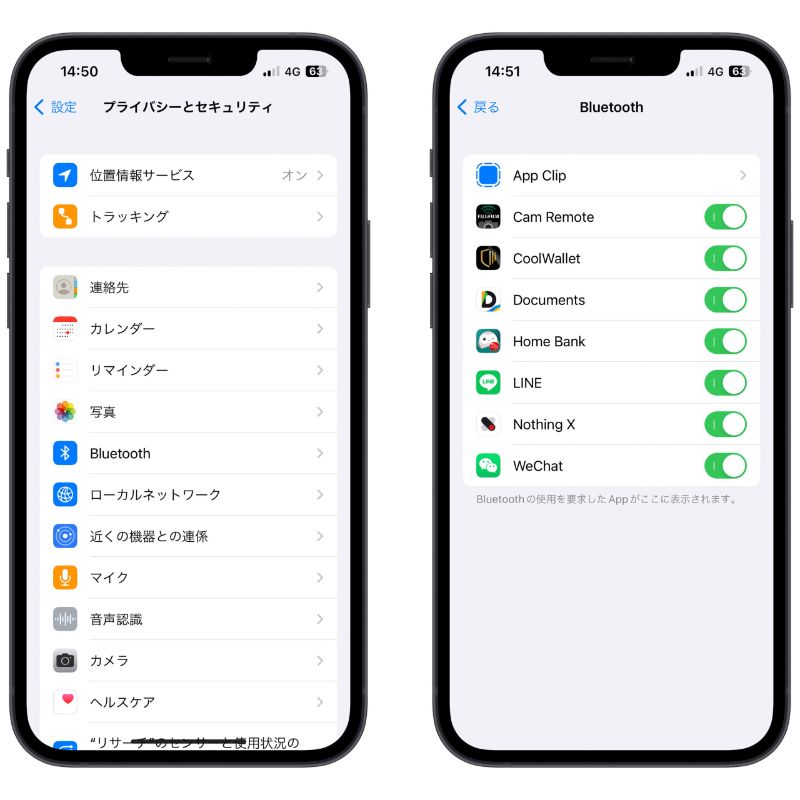
iOS 16 バッテリーを長持ちさせる設定 11
低電力モードを利用
低電力モードを使うことで、iPhone のパフォーマンスが低下されますが、バッテリーの消耗が抑えられますので、バッテリーの減りが早く感じた人は、低電力モードを使いましょう。
iPhone「設定」>「バッテリー」へ選択して、「低電力モード」をオン・オフにすることができます。
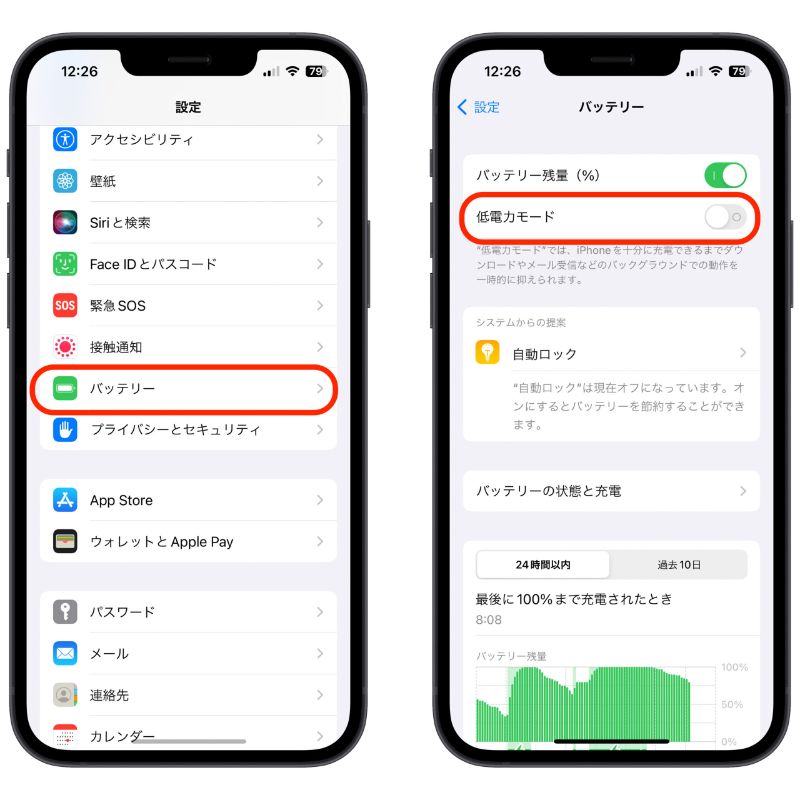
iOS 16 バッテリーを長持ちさせる設定 12
機内モードと Wi-Fi を活用
Wi-Fi がある環境にいれば、機内モードをオンにして、Wi-Fi だけ接続することで、バッテリーの消耗が抑えられます。
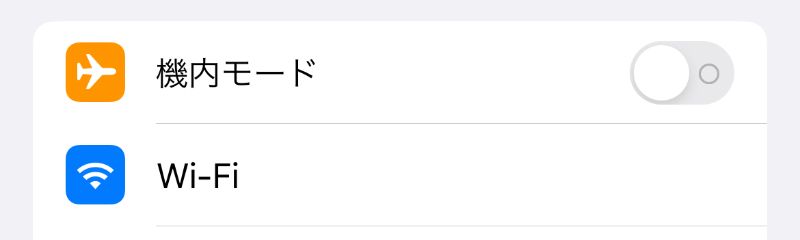
iOS 16 バッテリーを長持ちさせる設定 13
アプリのバッテリー使用状況を確認
iPhone でアプリがバッテリーの使用状況を確認することができますので、それぞれのアプリの使用状況を調整して、バッテリーの最大限を使っていきましょう。
アプリがバッテリーの使用状況を確認するには、iPhone「設定」>「バッテリー」へ選択して、アプリの使用状況を確認することができます。
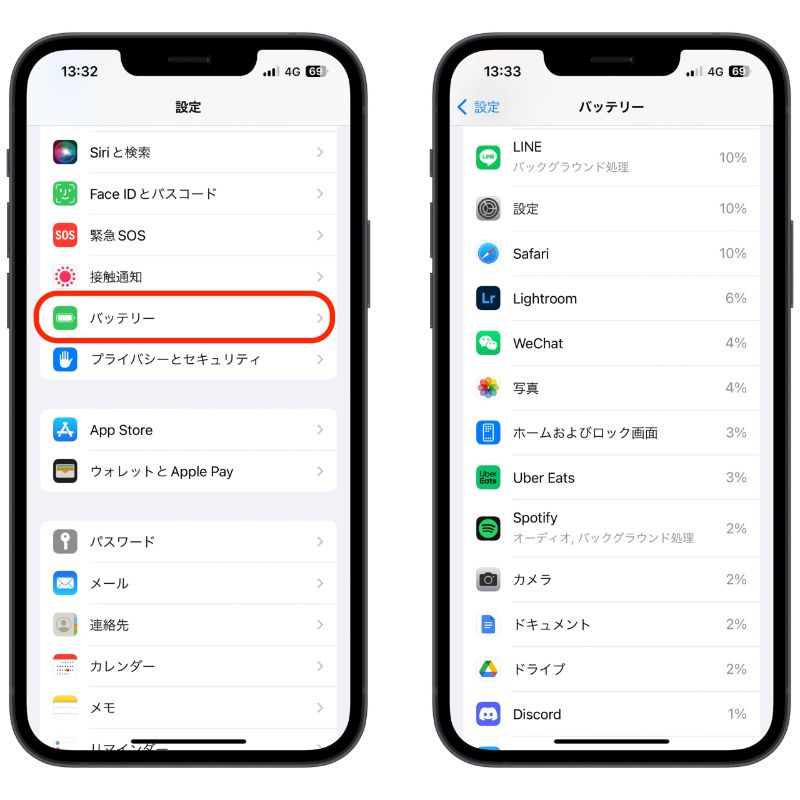
iOS 16 バッテリーを長持ちさせる設定 14
App のバックグラウンド更新
ほとんどのアプリは、開いていないときでもバックグラウンド更新を使用して更新しています。バックグラウンドアクティビティを制限して、バックグラウンド更新を行うことはバッテリーを使用しています。
iPhone「設定」>「一般」>「App のバックグラウンド更新」を選択して、アプリをオン・オフすることができます。
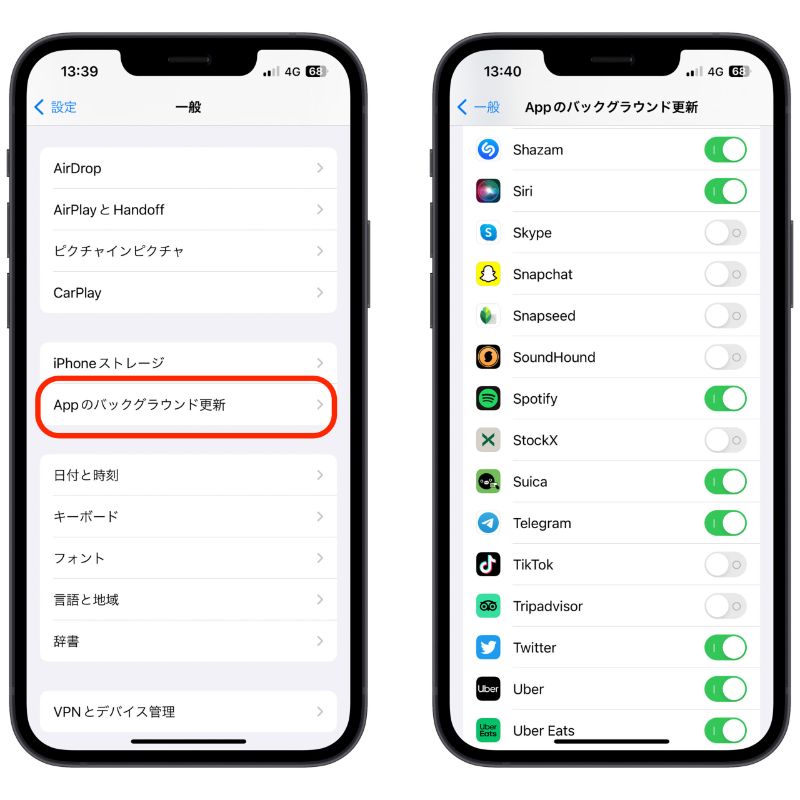
iOS 16 バッテリーを長持ちさせる設定 15
通知をオフにする
iPhone の通知をオフにすることで、バッテリーの節約することができます。
iPhone「設定」>「通知」を選択して、不要な通知をオフにすることができます。
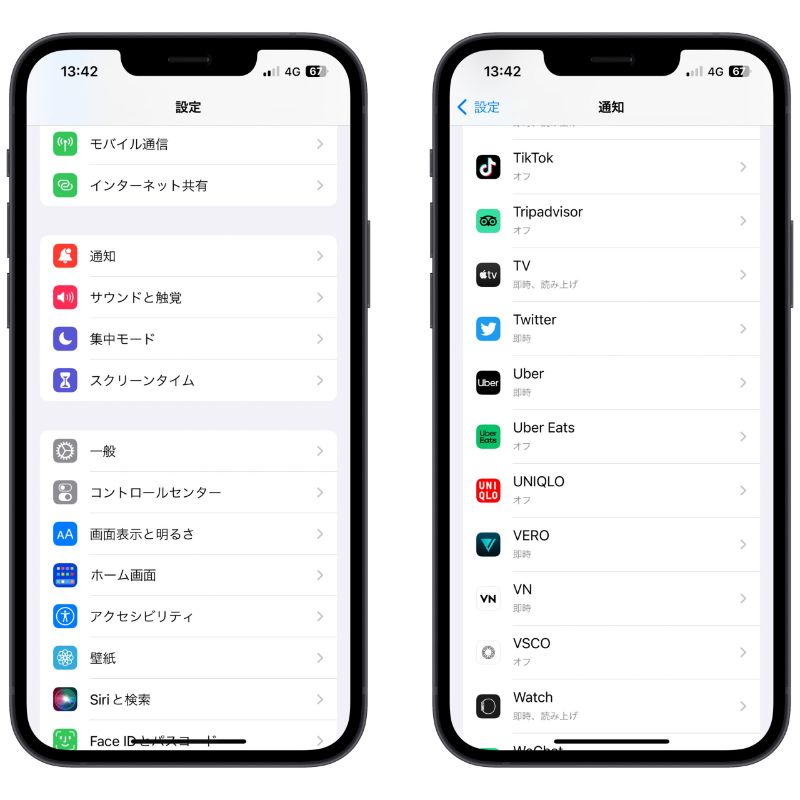
iOS 16 バッテリーの減りが早い対策法:まとめ
iOS 16 バッテリーの減りが早いと感じられた時に、以下の方法を試してください。
- ライブアクティビティをオフ
- ロック画面のウィジェットを取り除く
- キーボードのフィードバックをオフ
- AOD「常時点灯」をオフ
- iCloud 共有ライブラリを使用しない
- アニメーションの壁紙を設定しない
- 集中モードを利用する
- 時刻指定要約を利用する
- 位置情報サービスを調整
- Bluetooth の使用状況を確認
- 低電力モードを利用
- 機内モードと Wi-Fi を活用
- アプリのバッテリー使用状況を確認
- App のバックグラウンド更新
- 通知をオフにする
15 つの対策法は以上です。iPhone のユーザーはぜひ試してみましょう。
併せて読みたい記事》
LINE ボイスメッセージの新機能使い方:一時停止、途中から聞くことができるようになった
